Android: Kako proslijediti SMS poruku

Ovaj vodič pokazuje kako proslijediti SMS poruku s Android uređaja koristeći Google Messaging aplikaciju.
Alat za izrezivanje je novi Microsoftov uslužni program za snimku zaslona i označavanje koji kombinira Snip i Sketch s alatom za izrezivanje u jedan paket.
Starija verzija aplikacije nedavno je prestala raditi za mnoge korisnike i ako ste u istom brodu, evo što trebate znati o njoj!
Sadržaj
Zašto je alat za izrezivanje prestao raditi?
Microsoft već duže vrijeme planira postupno ukinuti alat za izrezivanje. Dobili smo novo preuređeno shvaćanje istog s uvođenjem Snip and Sketch, ali nažalost aplikaciju nisu svi dobro prihvatili.
Mnogi korisnici i dalje preferiraju izvorni alat za izrezivanje zbog čega je tvrtka nedavno odlučila spojiti ta dva u jedan. Nova aplikacija Snip and Sketch nudi najbolje od oba svijeta i sada je dostupna u Microsoft Storeu.
Licenca starijeg alata za izrezivanje istekla je 31. listopada 2021., zbog čega su se mnogi korisnici suočili s problemima s tim da alat ne radi na njihovim računalima. To je jedan od razloga zašto je vraćanje datuma na mjesec dana prije pomoglo da alat ponovno radi na mnogim računalima.
Srećom, Microsoft je sada objavio službeni popravak za isti koji bi trebao ponovno pokrenuti Snip i Sketch na vašem računalu.
Možete li preuzeti alat za izrezivanje?
Da, možete preuzeti novu aplikaciju Snip and Sketch koja kombinira oba alata izravno iz trgovine Microsoft Store. Međutim, ako želite koristiti stariju verziju aplikacije Snipping Tool, nažalost nemate sreće.
Trenutno ne postoji siguran način za preuzimanje i pokretanje Snipping Tool na vašem računalu. Upotrijebite vezu u nastavku da biste preuzeli najnoviju verziju Snip and Sketch izravno iz trgovine Microsoft Store.
Kako vratiti alat za rezanje i vratiti ga u rad
Postoji nekoliko načina da vaš alat za izrezivanje ponovno radi. Najnoviji popravak od Microsofta možete preuzeti kao Windows Update koji bi vam trebao pomoći da novu aplikaciju Snip and Sketch postavite na svoje računalo.
Ako želite nastaviti koristiti stariju verziju aplikacije koja je trenutno instalirana na vašem računalu, možete zamijeniti svoje .exe datoteke ili promijeniti datum. Upotrijebite jedan od popravaka u nastavku koji najbolje odgovara vašim trenutnim potrebama i zahtjevima.
Popravak 1: Instalirajte Windows Update KB5008295 (objavljeno 4. studenog 2021.)
Microsoft Teams službeno je riješio problem zbog kojeg je alat za izrezivanje prestao raditi nakon 31. listopada za korisnike sustava Windows 11 na beta kanalima i kanalima za pregled izdanja. Sve što trebate učiniti da popravite problem s tipkovničkim prečacem Widnows+Shift+S koji ne radi jest provjeriti ima li ažuriranja u odjeljku Postavke i instalirati ažuriranja koja su vam dostupna. FYI, KB5008295 je posebno ažuriranje koje rješava problem s alatom za izrezivanje, između ostalih problema. Pročitajte Microsoftovu najavu ovdje .
Da biste instalirali ažuriranje KB5008295, otvorite aplikaciju Postavke tako da pritisnete Windows + izajedno. Zatim kliknite Windows Update na lijevoj strani i zatim Windows Update na vrhu, opet.

Kliknite gumb "Provjeri ažuriranja" kako biste provjerili postoje li ažuriranja dostupna za vaše računalo. Nakon što se ažuriranje preuzme, ponovno pokrenite računalo da biste instalirali ažuriranje.
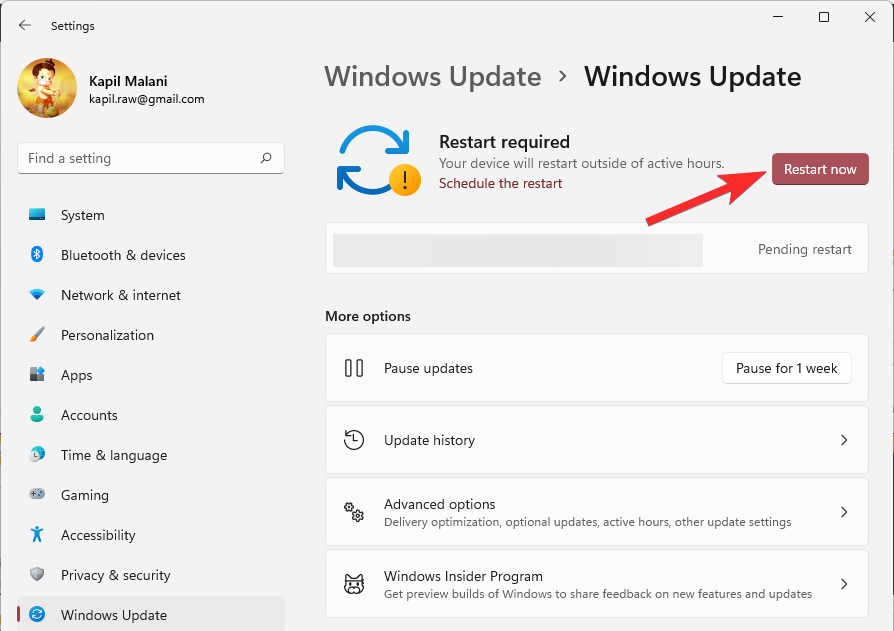
Ako ažuriranje nije dostupno, pokušajte s popravkom #2 jer će to također trajno riješiti problem.
Popravak 2: Promijenite datum i vratite se natrag
Konačno, dostupan je ispravan radni popravak — sve zahvaljujući članu Microsoftove tehničke zajednice, Ged_Donovanu . Da biste riješili problem s prečacem Windows+ Shift+S koji ne radi, trebate promijeniti datum u Postavkama na računalu na 30. listopada, upotrijebiti Windows+ Shift+S da napravite snimku zaslona, a zatim vratite datum na najnoviji datum. Evo kako:
Pritisnite Windows+ina tipkovnici da biste otvorili aplikaciju Postavke. Ili kliknite ikonu Postavke u izborniku Start .
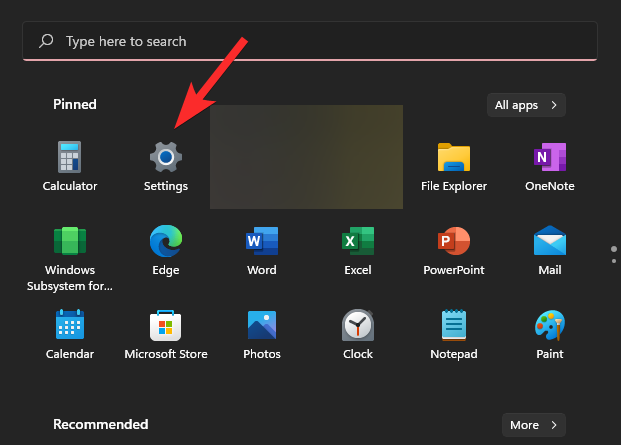
Kliknite Vrijeme i jezik, a zatim Datum i vrijeme .

Pod opcijom 'Automatski postavi vrijeme', kliknite gumb za prebacivanje na desnoj strani da biste je isključili.
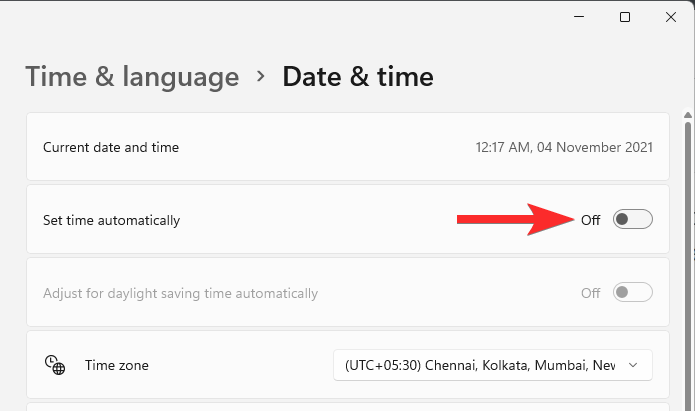
Kliknite Promijeni pod "Ručno postavljanje datuma i vremena".
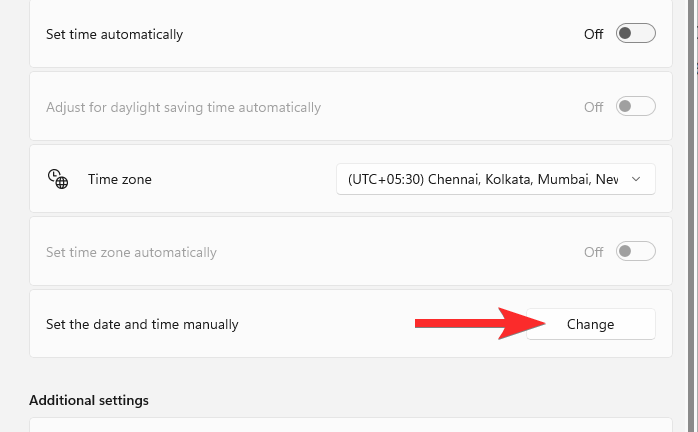
Promijenite datum u "30. listopada 2021.". Ne morate mijenjati vrijeme.
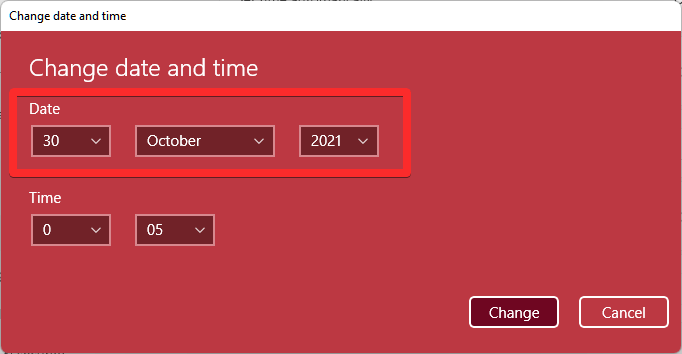
Kliknite Promijeni za spremanje datuma kao "30. listopada 2021.".
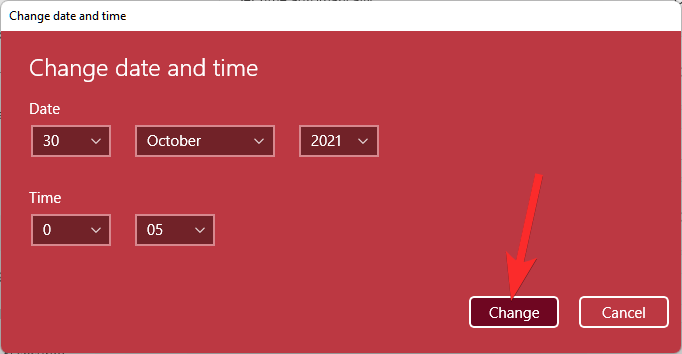
Sada ćete vidjeti da je datum prikazan na vrhu pod Postavkama sada "30. listopada 2021.".
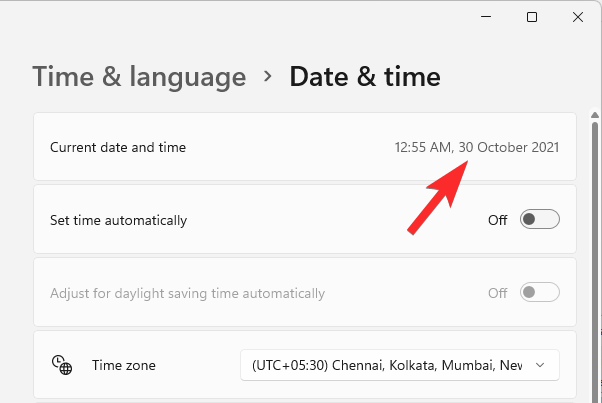
Isprobajte Windows+Shift+S da sada napravite snimku zaslona. Trebalo bi djelovati.
Možete promijeniti datum unatrag tako da bude automatski postavljen. Otvorite aplikaciju Postavke i opet otići na vrijeme i jezik > Datum i vrijeme .

Pod opcijom 'Automatski postavi vrijeme', kliknite gumb za uključivanje/isključivanje s desne strane da biste je uključili.
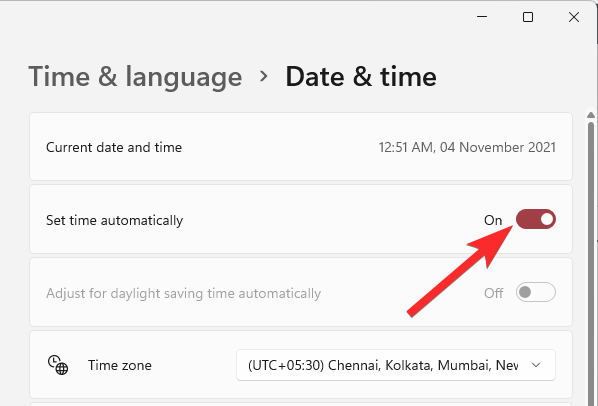
Vidjet ćete da se datum vratio na današnji datum.
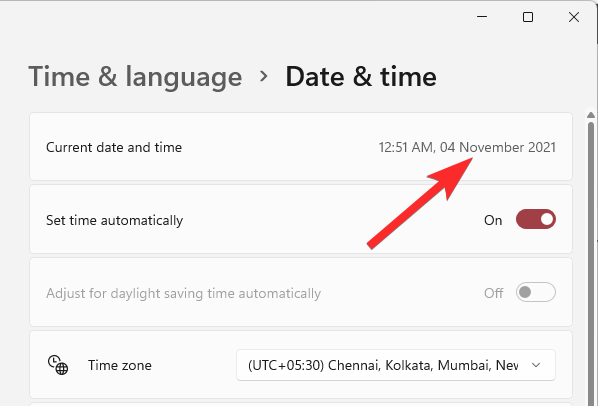
Isprobajte sada prečac Windows+Shift+S, trebao bi i dalje raditi.
Javite nam u komentarima ispod kako to ide za vas.
Popravak 3: koristite stariju verziju aplikacije
Ako ste nedavno ažurirali sa Windows 10, tada možete koristiti staru verziju alata za izrezivanje koji će biti dostupan u vašem pokretačkom programu. Windows pohranjuje vašu prethodnu instalaciju prvih 10 dana od datuma ažuriranja. To možete iskoristiti u svoju korist za korištenje starije verzije alata za izrezivanje na vašem računalu.
Idite na sljedeći put da biste započeli.
C:/Windows.old/Windows/System32/
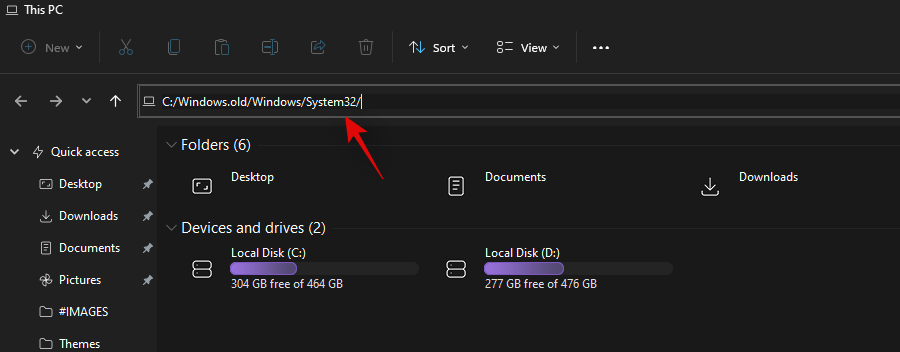
Pronađite 'SnippingTool.exe' u trenutnoj mapi i kopirajte ga u međuspremnik.
Sada idite na sljedeću stazu.
C:/Windows/System32/
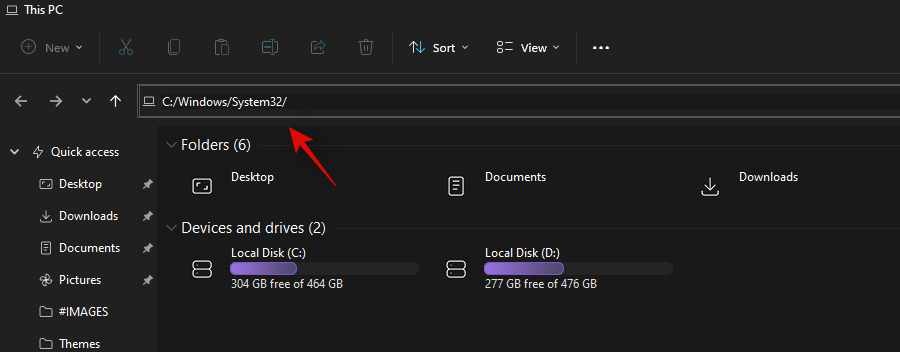
Zalijepite datoteku koju ste ranije kopirali u međuspremnik.
Zatim kopirajte datoteku pod nazivom SnippingTool.exe.mui sa dolje navedene staze.
C:\Windows.old\Windows\System32\en-US\
Zalijepite kopiranu datoteku u sljedeću mapu.
C:\Windows\System32\en-US\
Zamijenite sve datoteke ako se to od vas zatraži.
Pokušajte sada upotrijebiti Windows + Shift + Stipkovnički prečac i kliknite na +Novo. Alat za izrezivanje sada bi trebao raditi kako je predviđeno i više ne biste trebali dobivati poruku 'Ova se aplikacija ne može otvoriti. Problem sa sustavom Windows sprječava otvaranje izrezivanja zaslona. Osvježavanje vašeg računala moglo bi pomoći u rješavanju problema.' pogreška.
Mogu li instalirati ili koristiti stari alat za izrezivanje
Nažalost, trenutno nigdje ne postoji instalacijski program ili UWP paket za alat za izrezivanje koji možete upotrijebiti za ponovno pokretanje starog alata za izrezivanje u sustavu Windows 11. Očekujemo da će se to uskoro promijeniti jer se čini da mnogi programeri zajednice rade na popravku kako bi dobili stari alat za izrezivanje na Windows 11.
Nadamo se da vam je ovaj vodič pomogao da ponovno pokrenete Snip i Sketch na računalu. Ako imate bilo kakvih problema ili imate bilo kakva pitanja za nas, slobodno nam se obratite pomoću odjeljka za komentare u nastavku.
POVEZANO
Ovaj vodič pokazuje kako proslijediti SMS poruku s Android uređaja koristeći Google Messaging aplikaciju.
Ovaj vodič će vam pokazati kako izbrisati fotografije i videozapise s Facebooka koristeći PC, Android ili iOS uređaj.
Snimke zaslona su najbolji način za snimanje zaslona u sustavu Windows 11. Otkrijte različite metode korištenja Print Screen, Snip & Sketch i više!
Saznajte kako promijeniti boju trake zadataka u sustavu Windows 11 pomoću jednostavnih metoda. Prilagodite izgled svog radnog prostora korištenjem postavki sustava i alata treće strane.
U ovom vodiču saznajte kako promijeniti pozadinu na Windows 11 koristeći razne metode. Idealno za korisnike svih razina.
Microsoft Teams jedna je od najistaknutijih platformi za video konferencije za tvrtke u današnjem dobu pandemije. U ovom vodiču naučite kako blokirati kontakte i upravljati komunikacijom u Microsoft Teamsu.
Ako se pitate gdje je "Moje računalo" u sustavu Windows 11, ovaj vodič će vam pružiti sve potrebne informacije i korake za povratak njegove ikone na radnu površinu.
Tijekom posljednjih mjesec dana gotovo sve sposobne organizacije i obrazovne institucije zatražile su pomoć raznih softvera za video pozive. Saznajte koliko podataka koristi Zoom i kako smanjiti korištenje podataka.
Upravljački programi uređaja pomažu u ispravljanju grešaka, stvaranju i poboljšanju kompatibilnosti perifernih uređaja i komponenti s trenutnim i novim ažuriranjima OS-a.
Za one koji koriste Windows, upravljačka ploča je suputnik kroz godine. Ovaj članak nudi 9 načina za otvaranje upravljačke ploče u sustavu Windows 11.
Saznajte kako jednostavno staviti profilnu sliku umjesto videa na Zoomu, za vrijeme sastanaka ili unaprijed. Ovo uključuje korake za PC i mobilne uređaje.
Zoom je jedna od najpopularnijih aplikacija za daljinsku suradnju. Uslugu koriste mnoge tvrtke tijekom ovog vremena izolacije, a velike su šanse da ako radite od kuće onda...
Windows 11 je pušten javnosti, a Microsoft je izdao novog personaliziranog pomoćnika koji će vam pomoći da se uključite. Windows 11 donosi brojne promjene uključujući mogućnost instaliranja…
Microsoft Teams nudi vam mogućnost upravljanja i suradnje s više timova istovremeno iz udobnosti vašeg kauča. To vam omogućuje da s lakoćom upravljate velikim projektima na daljinu dok…
Microsoft Teams jedan je od široko korištenih alata za suradnju s više od 20 milijuna aktivnih korisnika dnevno. Usluga nudi značajke poput razmjene trenutnih poruka, video i audio konferencija, datoteka...
Najnovija iteracija sustava Windows sve je što su tehnološki entuzijasti željeli da bude. Od bolje kompatibilnosti aplikacija do prekrasnog korisničkog sučelja, ima puno toga za sliniti. Ali postoji…
U slučaju da Windows Search koristi iznimno visoke resurse procesora ili diska, tada možete koristiti sljedeće metode rješavanja problema u sustavu Windows 11. Metode za rješavanje problema uključuju jednostavnije metode...
Nova aplikacija Fotografije za Windows 11 bila je dobrim dijelom dobrodošao dodatak. Dolazi s obnovljenim korisničkim sučeljem, novim Video Editorom s ogromnom bibliotekom efekata, novim korisničkim sučeljem za uvoz i integracijom…
20. veljače 2021.: Google je sada blokirao sva proširenja za Meet koja su pomogla s prikazom mreže, uključujući ona navedena u nastavku. Ova proširenja više ne rade i čini se da je jedina alternativa…
Windows 11 Insider Build pušten je u divljinu i privlači veliku pozornost obožavatelja i kritičara. Novi dizajn općenito je ugodan oku, ali ima nekoliko elemenata koji…
Postoji mnogo razloga zašto se vaše prijenosno računalo ne može spojiti na WiFi i stoga postoji mnogo načina za ispravljanje pogreške. Ako se vaše prijenosno računalo ne može spojiti na WiFi, možete pokušati sljedeće načine za rješavanje ovog problema.
Nakon stvaranja USB pogona za instalaciju sustava Windows, korisnici bi trebali provjeriti performanse USB pogona kako bi vidjeli je li uspješno stvoren ili ne.
Nekoliko besplatnih alata može predvidjeti kvarove diska prije nego što se dogode, dajući vam vremena za izradu sigurnosne kopije podataka i zamjenu diska na vrijeme.
Pomoću pravih alata možete skenirati svoj sustav i ukloniti špijunski softver, adware i druge zlonamjerne programe koji se mogu nalaziti na vašem sustavu.
Kada se računalo, mobilni uređaj ili pisač pokuša povezati s računalom sa sustavom Microsoft Windows putem mreže, na primjer, može se pojaviti poruka o pogrešci mrežni put nije pronađen — pogreška 0x80070035.
Plavi ekran smrti (BSOD) je česta i ne nova greška sustava Windows koja se javlja kada se na računalu pojavi neka ozbiljna sistemska greška.
Umjesto ručnog i izravnog pristupa u sustavu Windows, možemo ih zamijeniti dostupnim CMD naredbama za brži pristup.
Nakon bezbroj sati korištenja prijenosnog računala i zvučnika na stolu, mnogi ljudi otkrivaju da nekoliko pametnih nadogradnji može pretvoriti njihov skučeni studentski prostor u vrhunsko središte za streaming bez prevelikog troška.
Iz sustava Windows 11, Internet Explorer će biti uklonjen. U ovom članku, WebTech360 će vas voditi kroz korištenje Internet Explorera na Windowsima 11.
Dodirna površina prijenosnog računala nije samo za pokazivanje, klikanje i zumiranje. Pravokutna površina također podržava geste koje vam omogućuju prebacivanje između aplikacija, upravljanje reprodukcijom medija, upravljanje datotekama, pa čak i pregled obavijesti.




























